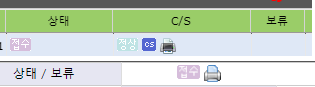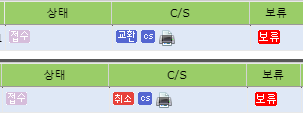"자동 보류"의 두 판 사이의 차이
둘러보기로 이동
검색으로 이동
| 13번째 줄: | 13번째 줄: | ||
|- | |- | ||
| valign="top" |'''[주문배송관리> 주문요약 > 주문다운로드]'''[[파일:제목 없음.png|대체글=|섬네일|315x315픽셀|(확대하려면 클릭)]]<br /> | | valign="top" |'''[주문배송관리> 주문요약 > 주문다운로드]'''[[파일:제목 없음.png|대체글=|섬네일|315x315픽셀|(확대하려면 클릭)]]<br /> | ||
| − | + | 주문다운로드 페이지에서 [ 파일생성 ] 시 cs창에서 프린터 설정이됩니다. | |
| − | |||
| − | |||
| − | |||
===<big>'''case 1. 주문건 취소 및 교환 진행 후'''</big>=== | ===<big>'''case 1. 주문건 취소 및 교환 진행 후'''</big>=== | ||
| 24번째 줄: | 21번째 줄: | ||
|- | |- | ||
| valign="top" |주문다운로드로 설정된 주문건에 '''교환 , 취소''' 가 진행이 되면 주문건에 '''보류''' 설정이 됩니다.[[파일:자동보류003.png|대체글=|섬네일|303x303픽셀|(확대하려면 클릭)]] | | valign="top" |주문다운로드로 설정된 주문건에 '''교환 , 취소''' 가 진행이 되면 주문건에 '''보류''' 설정이 됩니다.[[파일:자동보류003.png|대체글=|섬네일|303x303픽셀|(확대하려면 클릭)]] | ||
| − | |||
| − | |||
| − | |||
| − | |||